 Как переместить панель задач вниз (+ как ее скрыть, чтобы не мешалась)
Как переместить панель задач вниз (+ как ее скрыть, чтобы не мешалась) Доброго времени суток.
Доброго времени суток.
Те, кто частенько снимают видео на телефон или камеру, знают, что далеко не всё видео и фото получаются нормального качества. Часто на видео присутствует шум, неточности контура предметов, изображение то слишком яркое, то слишком темное.
Многие из подобных дефектов можно попытаться убрать. Гарантий 100%, конечно, никто не даст, но шансы на исправление многих моментов — есть высокие! 👌
Кстати, забегая вперед, скажу, что заранее дать ответ насколько можно улучшить ваше видео — невозможно! Всё зависит от исходного качества: разрешения, битрейта, того, что вы снимали и т.д. Поэтому, в каждом случае получается индивидуально.
Теперь приступим...
*
Содержание статьи📎
Несколько способов повысить качество видеоролика: примеры
Для работы нам понадобиться один весьма интересный видеоредактор — "Видео-МОНТАЖ". 👇 Хорош он прежде всего тем, что даже достаточно сложные задачи по видео-обработке он позволяет выполнить буквально за 2-3 клика мышкой... (разумеется, решить он может и нашу задачу)
*
Видео-МОНТАЖ
Сайт разработчика: 📌http://video-editor.su/
Инструкция "Как создать своё видео"

Простой и интуитивно понятный русскоязычный редактор видео. Позволяет за считанные минуты смонтировать свой собственный видеоролик даже совсем начинающему пользователю. Поддерживает десятки форматов видео-файлов (AVI, MKV, FLV, WMV и пр.).
Позволяет существенно улучшить ваше качество видео, прогнав его через свои фильтры (этим мы и займемся). Программа работает во всех версиях Windows (в том числе совместима и с Windows 10).
*
Примечание: в этой статье я не буду рассматривать, как скачать и запустить редактор, как добавить в него видео, и как применить к добавленному видео какой-нибудь эффект.
Мне кажется, с этим вы быстро разберетесь и без меня, например, воспользовавшись моими предыдущими статьями о нарезке видео, и о склейке 2-3 роликов в один (тем более программа русскоязычная).
*
Насыщенность — эффект радует глаз!
Довольно часто видео не хватает цветности (или насыщенности). Особенно, если дело касается старого видео, которое давно лежит у вас на диске (полке ☝).
Открыв его в программе Видео-МОНТАЖ, а затем перейдя в раздел "Эффекты", и включив эффект "Насыщенность" — можно довольно сильно освежить краски в вашем ролике.
Например, я взял ролик из знаменитого фильма про Шурика: после включения насыщенности — фильм стал заметно ярче и смотреть его будет приятнее (справа на фото ниже — картинка стала приятнее, на мой взгляд)!
Примечание: если настолько заметна разница в фильме, представьте как могут заиграть красками ваши видео?! 😉
*
Стабилизация картинки в видео
Я думаю, что многие на отснятых видео замечали не совсем точную картинку. Точнее, как бы границы у предметов не были точными: возле них был "шум". Смотреть такое видео, конечно, можно, но куда приятнее попытаться убрать это.
В редакторе есть специальная функция — стабилизация изображения.
Чтобы включить эту функцию, войдите в раздел "Редактировать/Улучшения", затем включите данную галочку (см. скриншот ниже 👇). Через пару секунд — эффект будет применен к вашему видео.
*
Стабилизация — это спец. технология, применяемая для обработки фото- и видео-файлов, которая компенсируется угловые и горизонтальные/вертикальные движения камеры, для исключения смазывания изображения.
*
Довольно показательно, как может измениться картинка, продемонстрировано на следующем фото. Но повторюсь, сказать наверняка, как изменится именно ваше изображение — заранее невозможно, слишком от многих факторов зависит степень улучшения.

До стабилизации (слева) и после (справа) // ВидеоМОНТАЖ
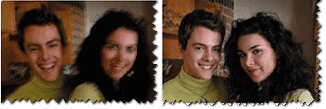
Неточно - точно / нет стабилизации (слева) / есть стабилизация (справа) // ВидеоМОНТАЖ
Кстати, рекомендую стабилизацию использовать вкупе с остальными эффектами (о них ниже) для придания максимального качества видео.
*
Авто-уровни
Используется: для повышения точности и баланса цвета картинки
В общем-то, очень полезный инструмент для начинающих пользователей, которые стали на путь обработки видео-файлов... Позволяет несколько улучшить качество цветопередачи в ролике, за счет автоматического подбора баланса цвета.
Для включения данной опции: откройте раздел "Редактировать/Улучшения", за таем поставьте оную галочку в меню слева (см. скрин ниже, стрелки 1 и 2 👇).
Чуть ниже демонстрирую небольшой пример из одного известного фильма: разница, мне кажется, на лицо! Справа картинка получилась ярче, границы более точны, убрана размытость и пр.

Авто-уровни (слева - до обработки, справа - после)
*
Комплексное улучшение
Приятный довесок, который сможет несколько уточнить яркость отдельных персонажей и предметов на картинки, уточнить границы и убрать неточности — это функция комплексного улучшения.
Чтобы ее включить — зайдите в раздел "Редактировать/улучшения", затем в меню слева включите "Комплексное улучшение".
Как видно на примере ниже, разница хоть и не такая заметная, но она есть. Картинка справа, всё-таки, смотрится поживее...

Комплексное улучшение
*
Авто-уровни + комплексное улучшение
Два предыдущих эффекта авто-уровни и комплексное улучшение я рекомендую использовать в комплексе. Для более показательного примера, взял другое видео — про море (думаю, что многие кто отдыхал в отпуске на море, имеют не одно видео с ним).
Применив два фильтра в комплексе, можно добиться более "сочной" и яркой картинки воды: волны становятся более четкими, небо голубым и насыщенным, горизонт ярко-выражен. В общем, данные эффекты рекомендую к использованию.
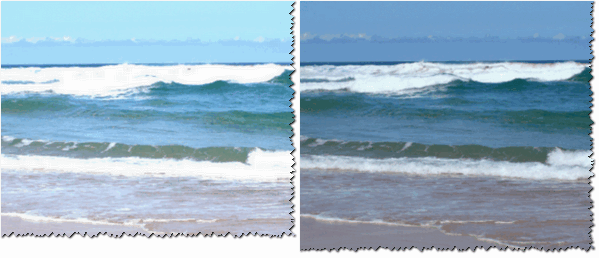
Авто-уровни + комплексное улучшение
*
Тонкая работа с яркостью, контрастностью и насыщенностью
Многие пользователи почему-то недооценивают такие простые инструменты, как ручное изменение: яркости, контрастности, насыщенности и цветности. Между тем, если их правильно и умело использовать, картинку можно существенно улучшить.
В Видео-МОНТАЖ эти инструменты находятся в разделе "Редактировать/Изображение", меню слева.
Например, поиграв немного с балансом яркости и насыщенности, мне удалось сделать картинку в фильме намного ярче и сочнее. В общем, рекомендую к использованию!

Работа с яркостью, контрастностью, насыщенностью (Слева (было), справа (стало)
*
Эффекты затемнения и осветления
И напоследок...
Есть в программе в разделе "Редактировать/Эффекты" инструменты "затемнить", "контрастность" и "осветлить".
Очень помогают в тех случаях, когда вы снимаете видео, на котором изображены: небо, море, горизонт, пейзаж и пр. Также могут быть очень полезны при плохом освещении, либо при очень ярком (возможно, это пригодится при съемке на закате или рассвете).
На примере ниже у меня показано, как меняется море в зависимости от применения того или иного инструмента. Даже не вериться, что это одно и то же "море" в одну и ту же погоду (да и вообще, это один и тот же снимок)!
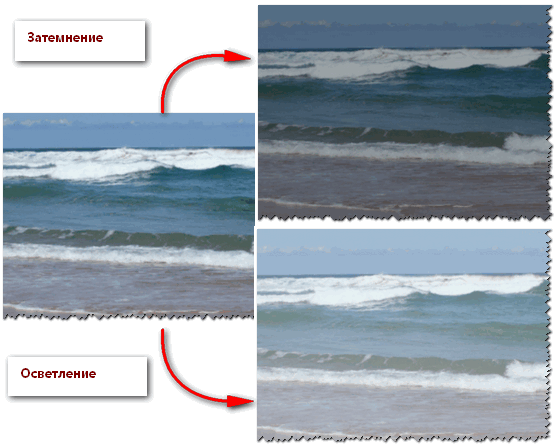
Затемнение и осветление
*
Таким образом, применяя несколько полезных эффектов и инструментов, играя с яркостью, контрастностью, и насыщенностью — можно существенно изменить качество картинки в видео, сделать его более живым и естественным.
*
На этом статью завершаю, удачи!
👋
Первая публикация: 07.02.2017
Корректировка 8.07.2022
Другие записи:

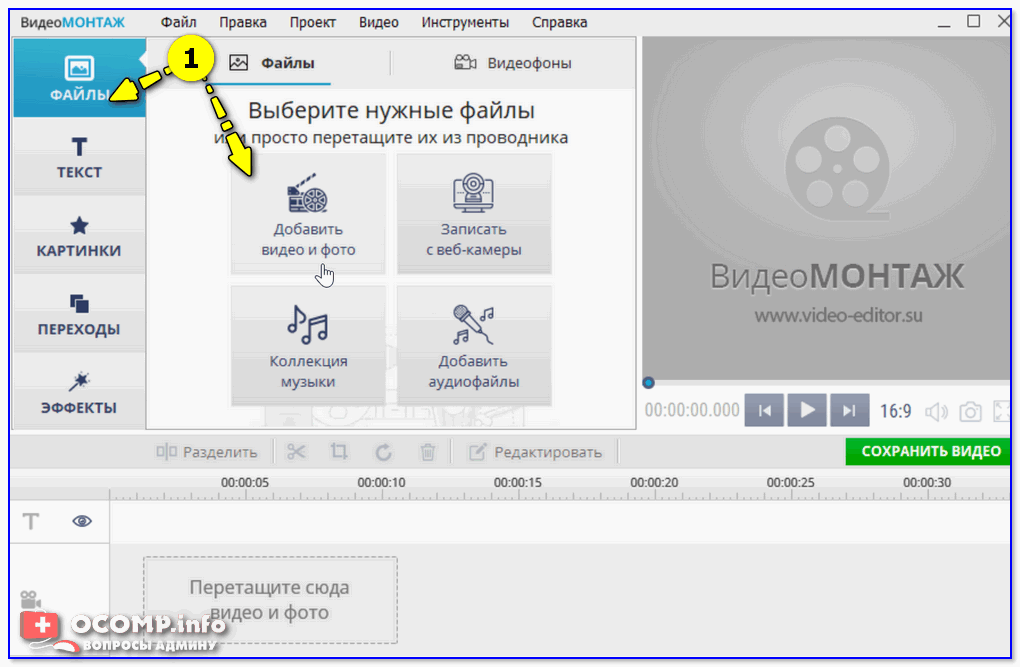
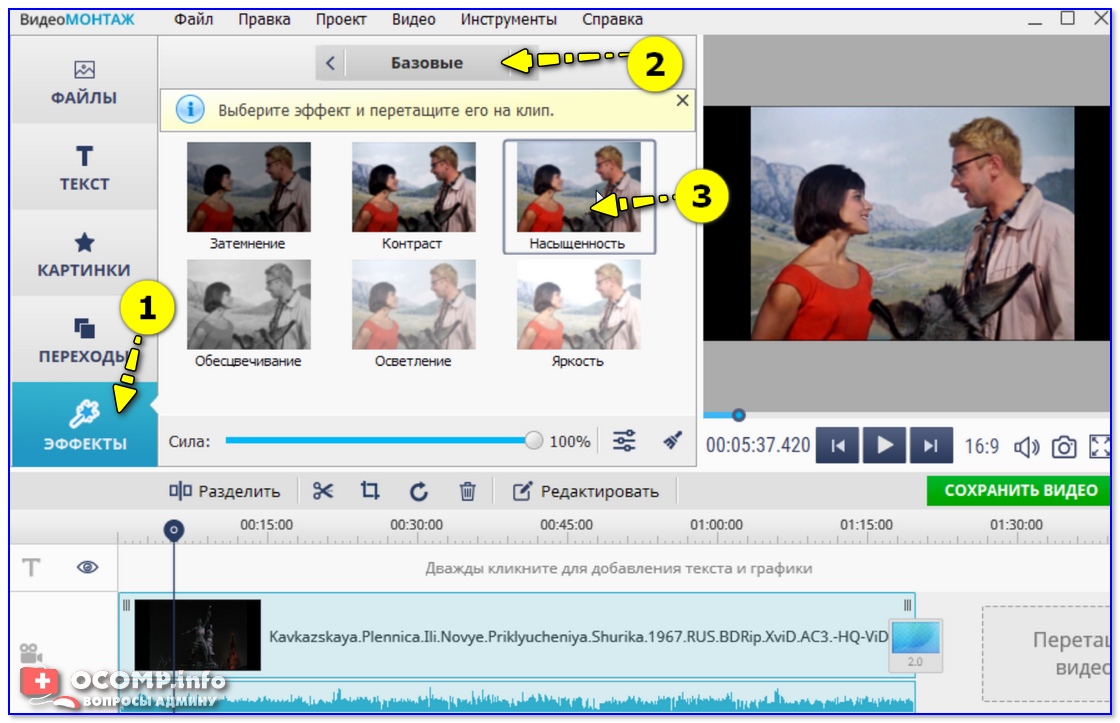

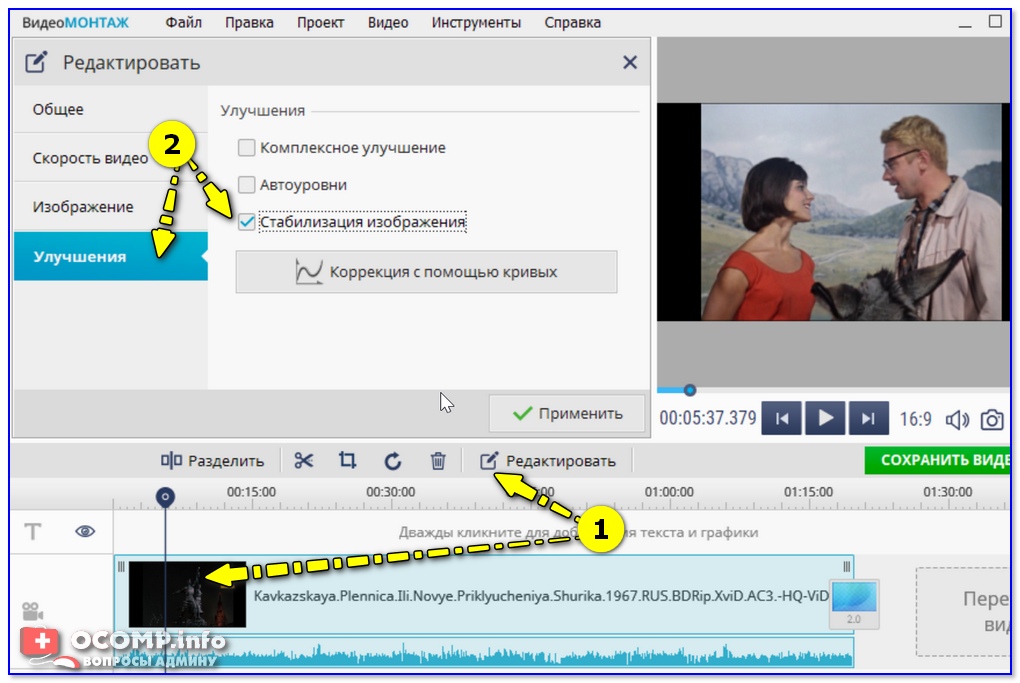
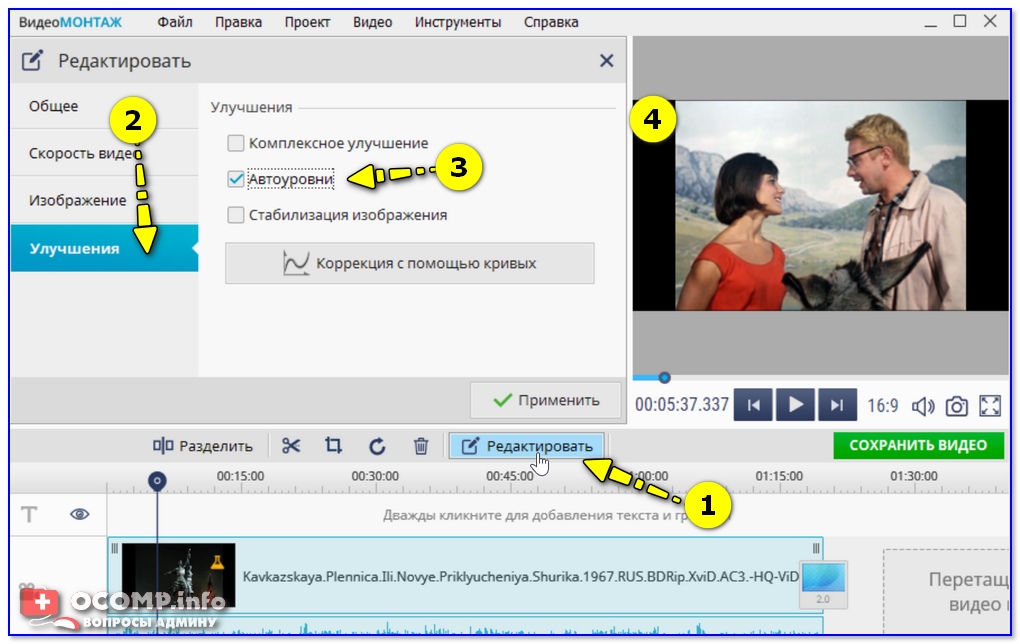
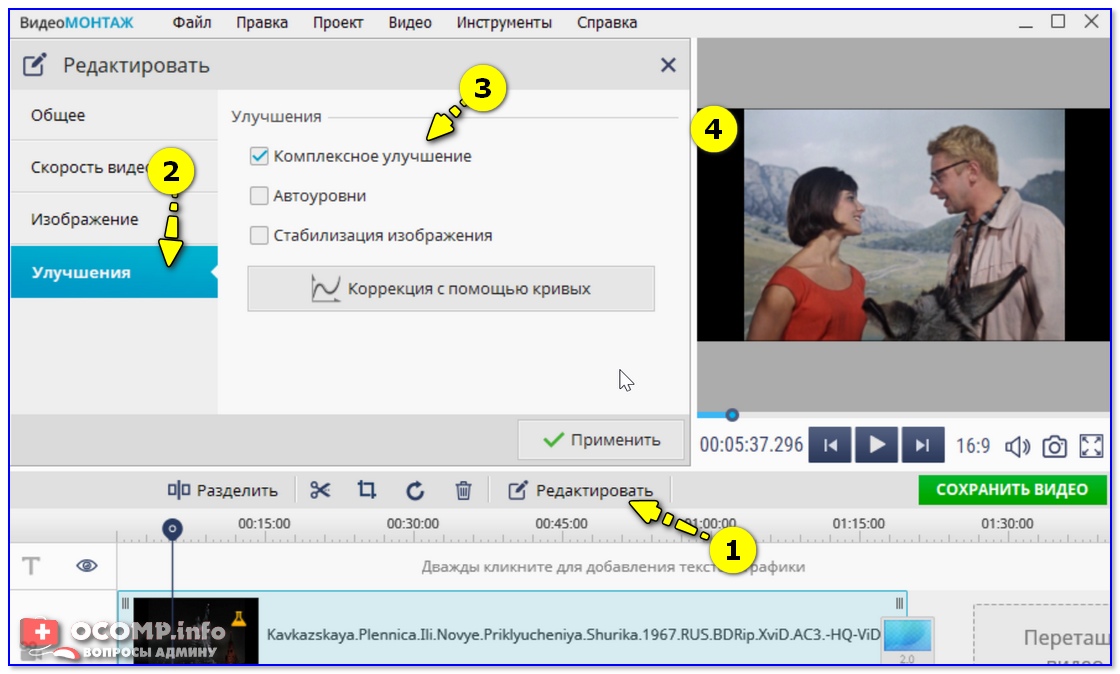
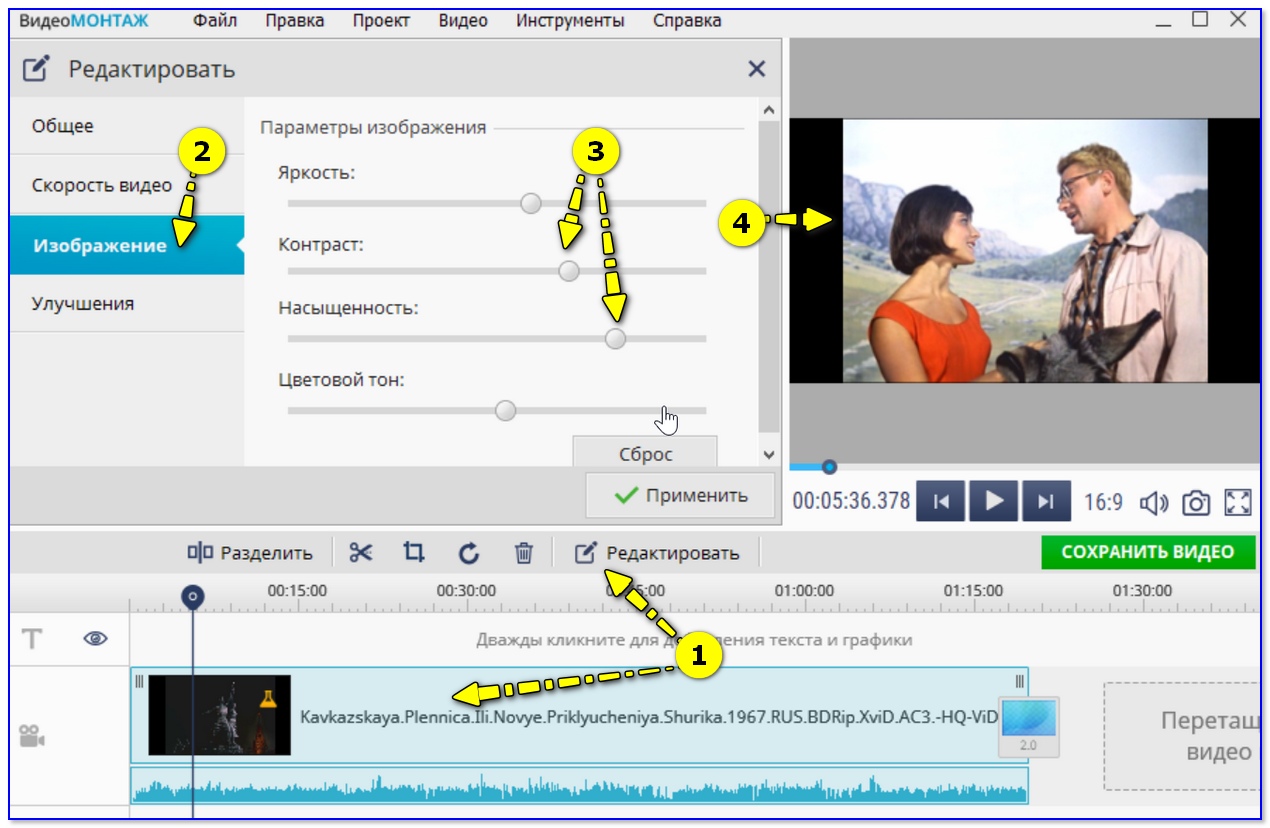
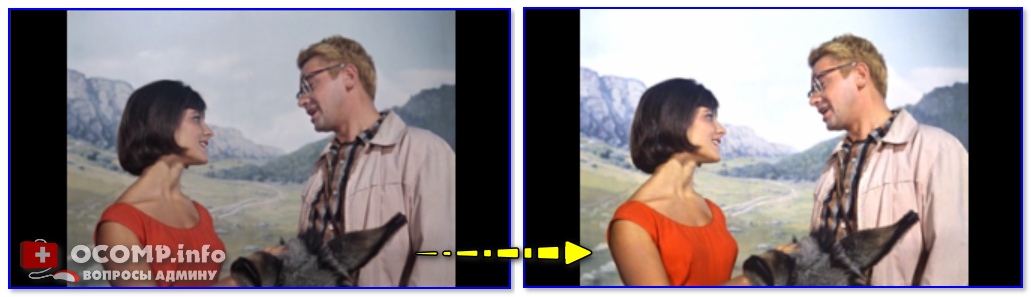
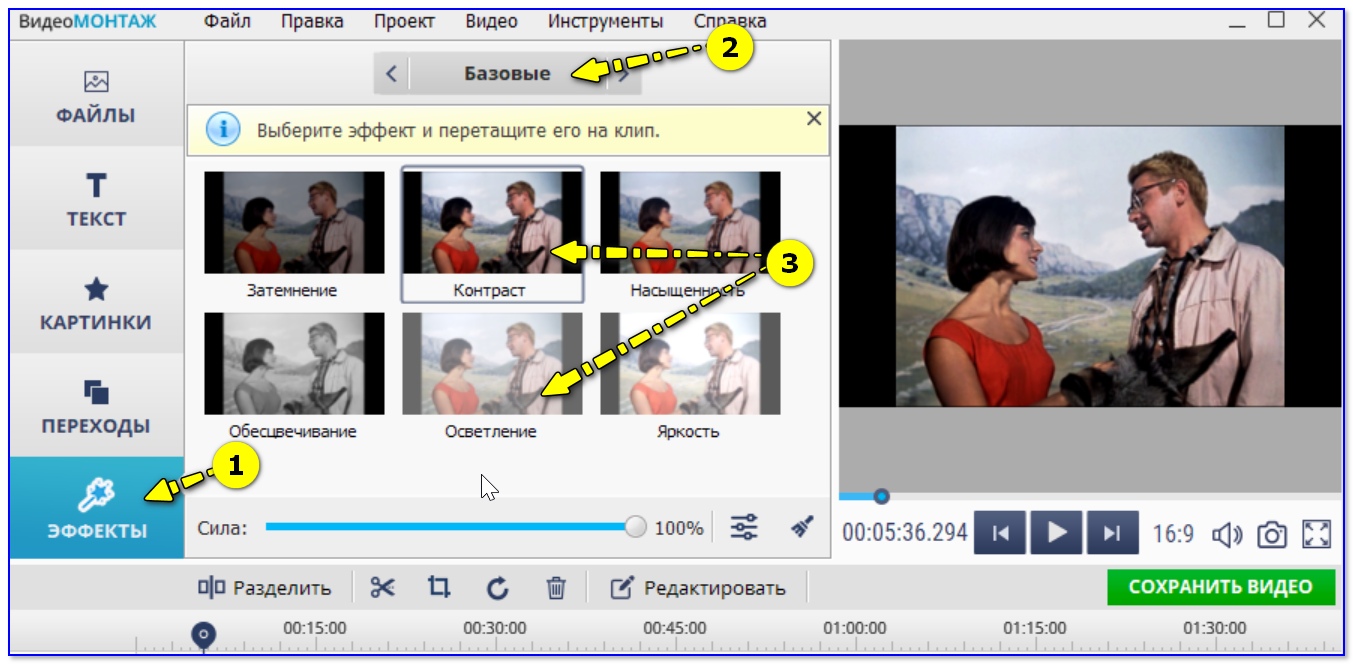










Здравствуйте. Работаю в доме ребёнка, необходимо на видео ретушировать лица детей. Как это сделать в "видеомонтаж". Спасибо.
Здравствуйте. Смотря, что вы понимаете под словом ретушировать...
Здравствуйте, у меня такой вопрос. Мне нужно чтобы одна картинка, которая будет появляться при проигрывании видео, медленно приближалась в определённую область экрана. Это будет просто фото с одной интернет страницы, где написана некая статья. Конкретные строки при медленном увеличении на видео нужно будет подчеркнуть такими движущимися линиями. Скажите, в какой программе можно сделать нечто подобное?
(нужно подчеркнуть красными линиями)
Я где-то здесь на сайте у Вас видел статью о нескольких программ по видео-монтажу может быть из них что-нибудь подойдёт?
Здравствуйте! Могли бы вы помочь?
У меня такая ситуация: ударили авто и скрылись. Есть видеозапись, но не видно гос номера, плохое качество. Как-то можно будет почистить, и, если это возможно, могли бы вы это сделать? Заранее спасибо. Ответ, если можно, буду ждать на мою электронную почту...
Здравствуйте.
Нет, не смогу помочь (у вас задача несколько иная)...
Программа не бесплатная, а в пробной версии идет надпись "Создано в пробной версии и тд". Об этом предупреждать надо...
Марин, а какие многофункциональные программы для работы с видео полностью бесплатные? Sony Vegas? Есть встроенный в Windows редактор, но там, условно говоря, 4 кнопки...
К тому же, вы должны понимать, я показал один из вариантов решения вопроса. Какими версиями ПО пользоваться - решать вам (а на блоге я не могу вам советовать что-то "серое"...).
Удачи!